
Jei kada nors naršėte naudodami užduočių tvarkytuvę, galbūt susimąstėte, kodėl veikia tiek daug „Service Host“ procesų. Negalite jų nužudyti ir tikrai nepradėjote jų. Taigi, kokie jie yra?
„Service Host“ procesas tarnauja kaip apvalkalaspakrovimo paslaugos iš DLL failų. Paslaugos yra suskirstytos į susijusias grupes ir kiekviena grupė vykdoma skirtinguose paslaugų pagrindinio proceso egzemplioriuose. Tokiu būdu problema vienoje byloje neturi įtakos kitoms instancijoms. Šis procesas yra gyvybiškai svarbi „Windows“ dalis, kurios negalite užkirsti kelią.
Šis straipsnis yra mūsų tęstinės serijos dalispaaiškina įvairius „Task Manager“ aptinkamus procesus, tokius kaip dwm.exe, ctfmon.exe, mDNSResponder.exe, conhost.exe, rundll32.exe, Adobe_Updater.exe ir daugelį kitų. Nežinau, kas tos paslaugos? Geriau pradėkite skaityti!
Taigi, kas yra paslaugos pagrindinio kompiuterio procesas?
Štai atsakymas, pasak „Microsoft“:
„Svchost.exe“ yra bendras paslaugų, kurios vykdomos iš dinaminių nuorodų bibliotekų, pagrindinio proceso pavadinimas.
Bet tai nelabai mums padeda. Prieš kurį laiką „Microsoft“ pradėjo keisti didžiąją dalį „Windows“ funkcijų, pasikliaudama vidinėmis „Windows“ paslaugomis (kurios vykdavo nuo EXE failų), o ne naudodamos DLL failus. Programavimo požiūriu tai daro kodą daugkartinio naudojimo ir, be abejo, lengviau atnaujinamą. Problema ta, kad jūs negalite paleisti DLL failo tiesiogiai iš „Windows“ taip, kaip galite vykdyti vykdomąjį failą. Vietoj to, šioms DLL paslaugoms talpinti naudojamas apvalkalas, įkeltas iš vykdomojo failo. Taigi gimė „Service Host“ procesas (svchost.exe).
Kodėl veikia tiek paslaugų teikimo procesų?
SUSIJĘS: Kas yra šis procesas ir kodėl jis veikia mano kompiuteryje?
Jei kada nors pažvelgėte į Paslaugasskyriuje Valdymo skydas, jūs tikriausiai pastebėjote, kad „Windows“ reikia daug paslaugų. Jei kiekviena paslauga būtų vykdoma naudojant vieną paslaugų teikimo procesą, vienos paslaugos gedimas gali sunaikinti visą „Windows“. Vietoj to jie yra atskirti.
Paslaugos yra suskirstytos į logines grupes, kuriosvisi yra šiek tiek susiję, tada kiekvienai grupei sukurti sukuriamas vienas „Service Host“ egzempliorius. Pvz., Vienas „Service Host“ procesas paleidžia tris su ugniasiene susijusias paslaugas. Kitas „Service Host“ procesas gali paleisti visas paslaugas, susijusias su vartotojo sąsaja ir pan. Pvz., Žemiau esančiame paveikslėlyje galite pamatyti, kad vienas „Service Host“ procesas vykdo keletą susijusių tinklo paslaugų, o kitas - su nuotolinių procedūrų skambučiais susijusias paslaugas.

Ar galiu ką nors padaryti su visa šia informacija?
SUSIJĘS: Ar turėtumėte išjungti „Windows“ paslaugas, kad paspartintumėte savo kompiuterį?
Sąžiningai, nedaug. „Windows XP“ (ir ankstesnių versijų) laikais, kai asmeniniai kompiuteriai turėjo žymiai ribotus išteklius, o operacinės sistemos nebuvo visiškai suderintos, dažnai buvo rekomenduojama sustabdyti „Windows“ paleisti nereikalingas paslaugas. Šiomis dienomis neberekomenduojame išjungti paslaugų. Šiuolaikiniai kompiuteriai paprastai būna pakraunami atmintimi ir didelę galią turinčiais procesoriais. Pridėkite tai, kad „Windows“ paslaugų tvarkymas šiuolaikinėmis versijomis (ir kokios paslaugos vykdomos) buvo supaprastintas, o pašalinimas iš paslaugų, kurios, jūsų manymu, jums nereikalingos, iš tikrųjų neturi daug įtakos.
Tai pasakė, jei pastebėsite, kad ypač„Service Host“ arba susijusios paslaugos egzemplioriai sukelia problemų, pvz., nuolatinis per didelis procesoriaus ar RAM naudojimas, galite patikrinti konkrečias susijusias paslaugas. Tai gali bent jau suteikti jums idėją, nuo ko pradėti trikčių šalinimą. Norėdami pamatyti, kokias paslaugas teikia konkretus „Service Host“ egzempliorius, yra keletas būdų. Galite patikrinti dalykus naudodamiesi užduočių tvarkytuve arba naudodamiesi puikia trečiosios šalies programa „Process Explorer“.
Patikrinkite susijusias paslaugas „Task Manager“
Jei naudojate „Windows 8“ ar 10, procesai yra tokierodomi užduočių tvarkyklės skirtuke „Procesai“ vardais ir pavardėmis. Jei procesas tarnauja kaip daugelio paslaugų pagrindinis kompiuteris, galite pamatyti šias paslaugas tiesiog išplėsdami procesą. Tai labai lengva nustatyti, kurios paslaugos priklauso kiekvienam „Service Host“ proceso egzemplioriui.

Jei norite sustabdyti paslaugos teikimą, dešiniuoju pelės mygtuku spustelėkite bet kurią paslaugą, peržiūrėkite ją valdymo skydo programoje „Paslaugos“ ar net ieškokite informacijos apie paslaugą internete.

Jei naudojate „Windows 7“, viskas yra šiek tiekskirtingi. „Windows 7“ užduočių tvarkyklė nevienodai grupavo procesus ir nerodė įprastų procesų pavadinimų - rodė tik visus „svchost.exe“ egzempliorius. Turėjote šiek tiek patyrinėti, kad nustatytumėte paslaugas, susijusias su konkrečiu „svchost.exe“ egzemplioriumi.
„Windows 7“ „Task Manager“ skirtuke „Procesai“ dešiniuoju pelės mygtuku spustelėkite tam tikrą „svchost.exe“ procesą ir pasirinkite parinktį „Eiti į paslaugą“.
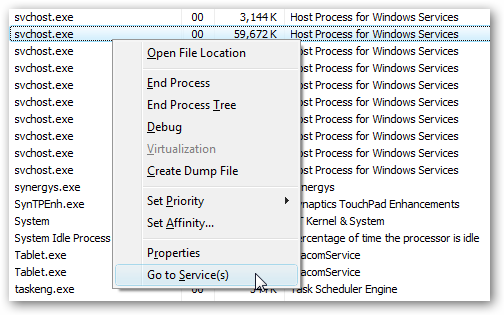
Tai perkels jus į skirtuką „Paslaugos“, kur visos bus pasirinktos paslaugos, veikiančios pagal „svchost.exe“ procesą.
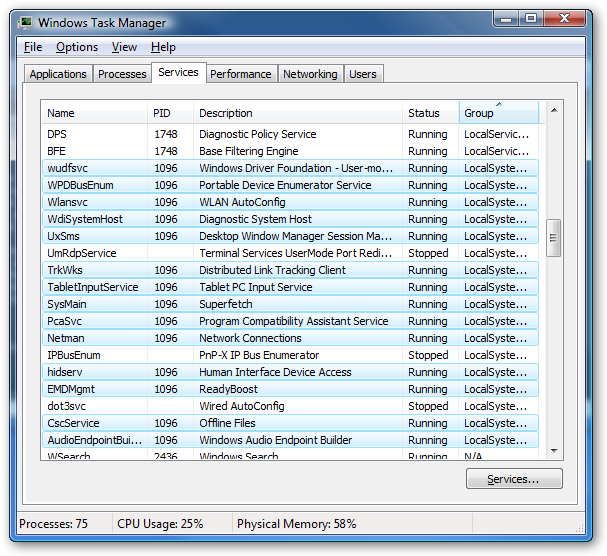
Tada stulpelyje „Aprašymas“ galite pamatyti pilną kiekvienos paslaugos pavadinimą, taigi galite pasirinkti išjungti paslaugą, jei nenorite, kad ji būtų paleista, arba pašalinkite triktis, kodėl ji sukelia jums problemų.
Patikrinkite susijusias paslaugas naudodami „Process Explorer“
„Microsoft“ taip pat teikia puikų pažangumąįrankis darbui su procesais kaip „Sysinternals“ serijos dalis. Tiesiog atsisiųskite „Process Explorer“ ir paleiskite jį - tai nešiojama programa, todėl nereikia jos įdiegti. „Process Explorer“ teikia įvairių rūšių pažangias funkcijas - todėl labai rekomenduojame perskaityti mūsų vadovą, kaip suprasti „Process Explorer“, kad sužinotumėte daugiau.
Tačiau mūsų tikslams čia yra „Process Explorer“grupuoja susijusias paslaugas kiekviename „svchost.exe“ egzemplioriuje. Jie yra išvardyti pagal failų pavadinimus, tačiau jų pilni vardai taip pat rodomi stulpelyje „Aprašymas“. Taip pat galite užveskite pelės žymeklį ant bet kurio „svchost.exe“ proceso, kad pamatytumėte iššokantįjį langą, kuriame pateikiamos visos su tuo procesu susijusios paslaugos, net tos, kurios šiuo metu neveikia.

Ar šis procesas gali būti virusas?
Pats procesas yra oficiali „Windows“komponentas. Nors įmanoma, kad virusas pakeitė tikrąjį „Service Host“ pagrindiniu savo vykdomuoju kompiuteriu, tai labai mažai tikėtina. Jei norite būti tikri, galite sužinoti proceso pagrindinę vietą. Užduočių tvarkytuvėje dešiniuoju pelės mygtuku spustelėkite bet kurį paslaugos pagrindinio kompiuterio procesą ir pasirinkite parinktį „Atidaryti failo vietą“.

Jei failas saugomas aplanke „WindowsSystem32“, galite būti tikri, kad nesate susijęs su virusu.

SUSIJĘS: Koks yra geriausias „Windows 10“ antivirusas? (Ar „Windows Defender“ pakankamai gerai?)
Beje, jei vis tiek norite šiek tiek daugiau ramybės, visada galite nuskaityti virusus naudodami savo pasirinktą virusų skaitytuvą. Geriau apsidrausti nei paskui gailėtis!








